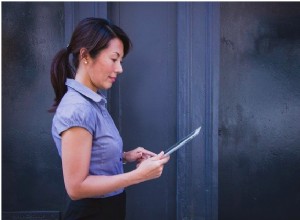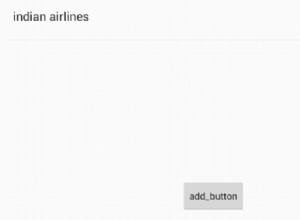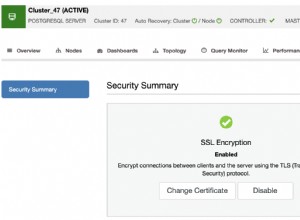Szenario:
Wenn Sie SQL Server Management Studio öffnen, werden Sie aufgefordert, den Namen der SQL Server-Instanz anzugeben. Sobald Sie das getan haben, öffnet es den Objekt-Explorer. Sie möchten beim Start den Objekt-Explorer und das Fenster Neue Abfrage öffnen.Lösung:
SQL Server Management Studio (SSMS) bietet uns verschiedene Startoptionen. Nehmen wir einige Änderungen an den Startoptionen vor.Schritt 1: Öffnen Sie SQL Server Management Studio und gehen Sie zu Extras und dann zu Optionen, wie unten gezeigt.
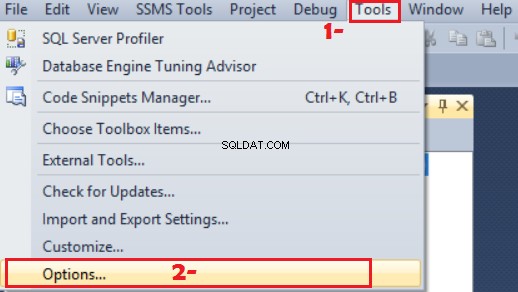 So ändern Sie die Startoptionen in SQL Server Management Studio – SQL Server Tutorial
So ändern Sie die Startoptionen in SQL Server Management Studio – SQL Server TutorialSchritt 2:
Gehen Sie unter der Tastatur zu Startup und nehmen Sie dann die unten gezeigten Änderungen vor.
Sie haben folgende Optionen
Objekt-Explorer öffnen
Neues Abfragefenster öffnen
Objekt-Explorer öffnen und Abfragefenster
Objekt-Explorer und Aktivitätsmonitor öffnen
Leere Umgebung öffnen
Sie können wählen, was für Sie am besten funktioniert.
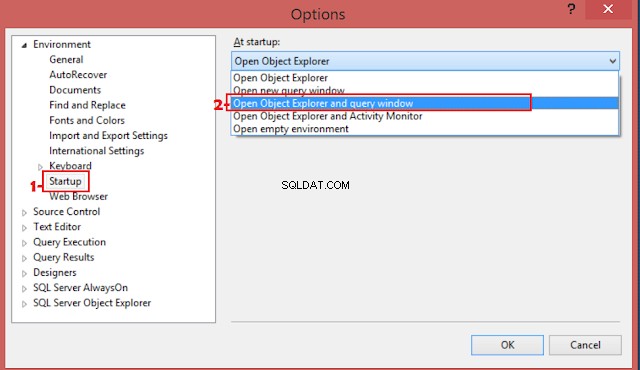 So ändern Sie die Startoptionen in SSMS – Schritt-für-Schritt-Tutorial zu SQL Server
So ändern Sie die Startoptionen in SSMS – Schritt-für-Schritt-Tutorial zu SQL ServerSie müssen Sie das SSMS schließen und erneut öffnen, um die gerade vorgenommenen Änderungen zu implementieren. Wenn Sie Ihr SSMS das nächste Mal öffnen, öffnet es beim Start den Objekt-Explorer und das Abfragefenster für Sie.